Практическое упражнение 7.2: Окно Vector
Пошаговые инструкции
- Начнем с открытия файла, содержащего нужные нам элементы, следующим образом.
- Выберите File › New.
- Выберите File › Save As и поместите ваш новый файл в папку с именем SaveWork на вашем жестком диске. Назовите файл MyApple.dir.
- Если окно Cast не открыто, то откройте его, выбрав Window › Cast. Как вы видите, в окне Cast уже есть два элемента труппы: Stem (Черенок) и Leaf (Лист).
- Если партитура не открыта, то откройте ее, выбрав Window › Score.
- Давайте создадим новое векторное графическое изображение.
- Откройте окно Vector, выбрав Window › Vector Shape. Откроется окно Vector с элементом труппы Stem в этом окне. В верхнем левом углу окна Vector щелкните по кнопке (+) "плюс" (New Cast Member), чтобы добавить новый векторный элемент труппы.
- В поле Cast Member Name (Имя Элемента Труппы), расположенном вверху окна Vector, как показано на рис. 7.69, напечатайте MyApple.

Рис. 7.69. Поле Cast Member Name в окне Vector
- Начнем изображение с создания круга.
- Выберите инструмент Filled Ellipse.
- Щелкните по холсту и держите нажатой кнопку мыши.
- Перемещайте мышь из начальной точки и нарисуйте овальную фигуру, показанную на рис. 7.70.
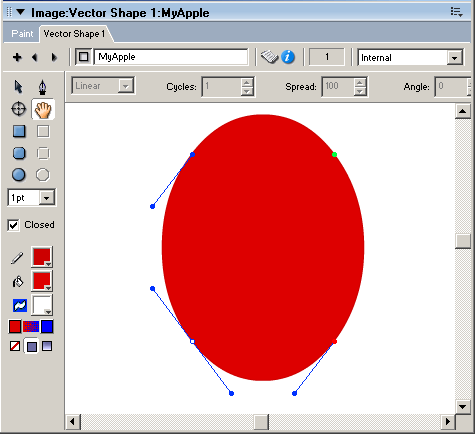
Рис. 7.70. Овальная фигура, с которой начинается наше яблоко
